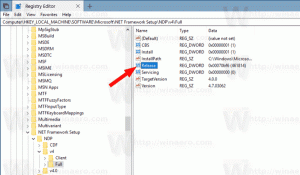Получить пункт контекстного меню предварительного просмотра для средства просмотра фотографий в Windows 10
Некоторое время назад мы рассказали, как вернуть приложение Photo Viewer в Windows 10. Хотя этот трюк работает отлично, единственное, чего не хватало, так это команды контекстного меню «Предварительный просмотр» в проводнике. В предыдущих версиях Windows вы могли щелкнуть изображение правой кнопкой мыши в проводнике и выбрать «Предварительный просмотр», чтобы быстро его просмотреть. Сегодня мы возродим эту опцию для Windows 10. Преимущество добавления команды предварительного просмотра заключается в том, что даже если вы используете какое-либо другое средство просмотра изображений по умолчанию, вы можете быстро открыть любое изображение в средстве просмотра фотографий Windows, когда это необходимо.
Рекламное объявление
Чтобы получить пункт контекстного меню предварительного просмотра для средства просмотра фотографий в Windows 10, все, что вам нужно сделать, это применить простую настройку реестра, как описано ниже.
- Открыть редактор реестра.
- Перейдите к следующему ключу реестра:
HKEY_CLASSES_ROOT \ SystemFileAssociations \ изображение \ оболочка
Совет: вы можете получить доступ к любому желаемому ключу реестра одним щелчком мыши.
Если у вас нет такого ключа, то просто создайте его. - В этом ключе создайте новый подключ с именем Предварительный просмотр изображения получить следующий путь
HKEY_CLASSES_ROOT \ SystemFileAssociations \ image \ shell \ Предварительный просмотр изображения
- Под ним создайте новый подключ с именем Командование получить следующий путь
HKEY_CLASSES_ROOT \ SystemFileAssociations \ image \ shell \ Image Preview \ Command
- Установите для параметра по умолчанию (безымянного) следующее значение:
% SystemRoot% \ System32 \ rundll32.exe "% ProgramFiles% \ Windows Photo Viewer \ PhotoViewer.dll", ImageView_Fullscreen% 1
(Вы можете скопировать и вставить текст выше)
У вас получится что-то вроде этого:
Теперь щелкните правой кнопкой мыши любое изображение в проводнике. Появится новый элемент «Предварительный просмотр изображения»:

Если вы щелкните по нему, откроется приложение Photo Viewer.
 Вот и все.
Вот и все.
Я подготовил файлы реестра, чтобы вы могли получить пункт контекстного меню одним щелчком мыши:
Скачать файлы реестра
Дважды щелкните файл «Image Preview.reg», чтобы открыть пункт контекстного меню в проводнике. Файл отмены включен. Спасибо нашему читателю »ThePhinx"за то, что поделился этим советом.